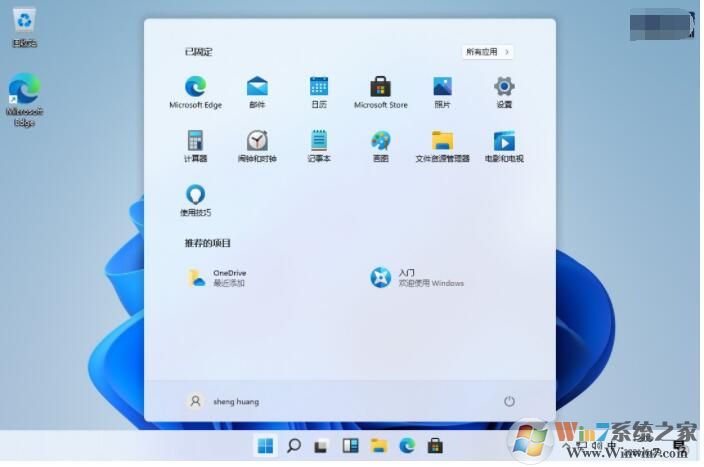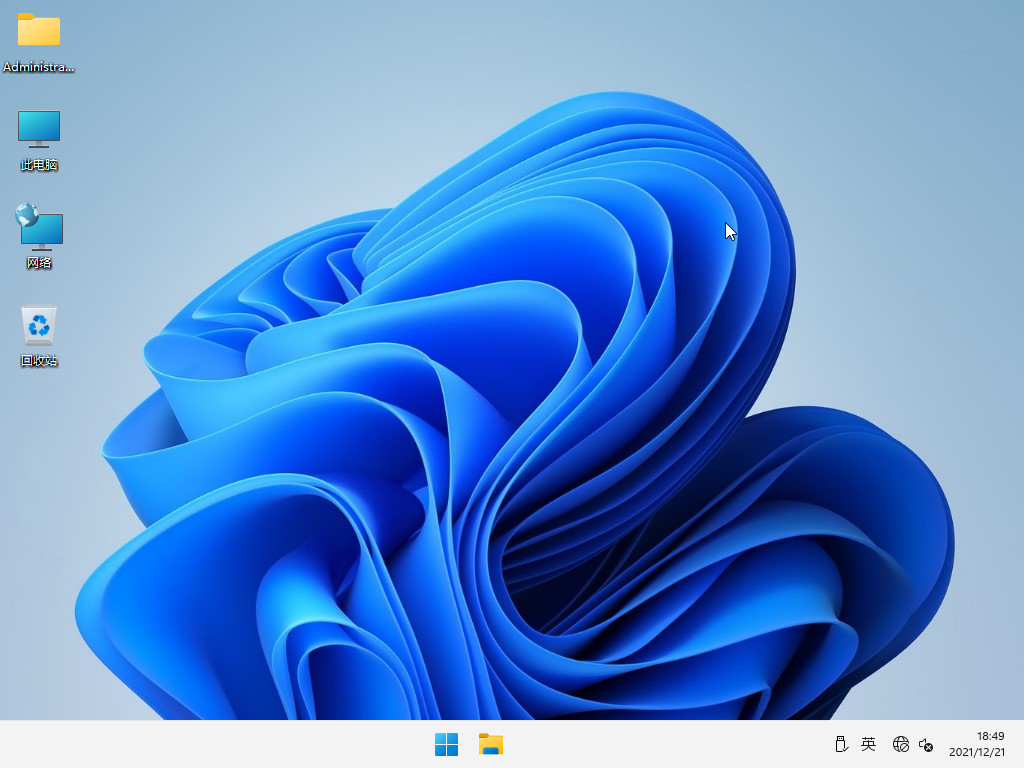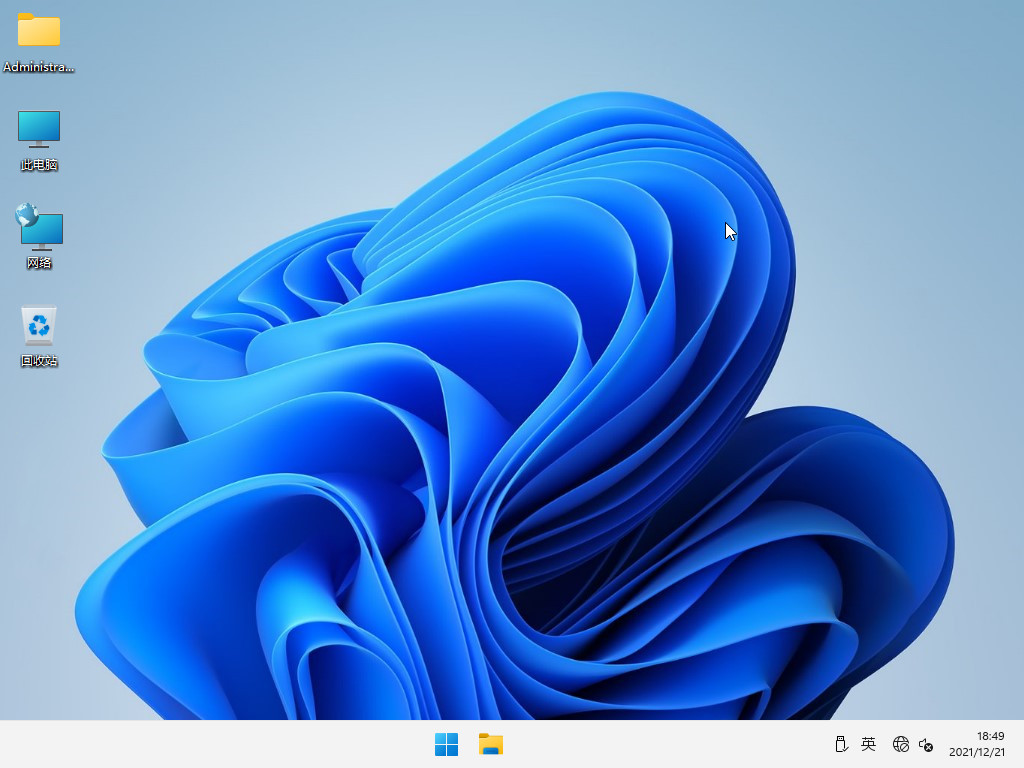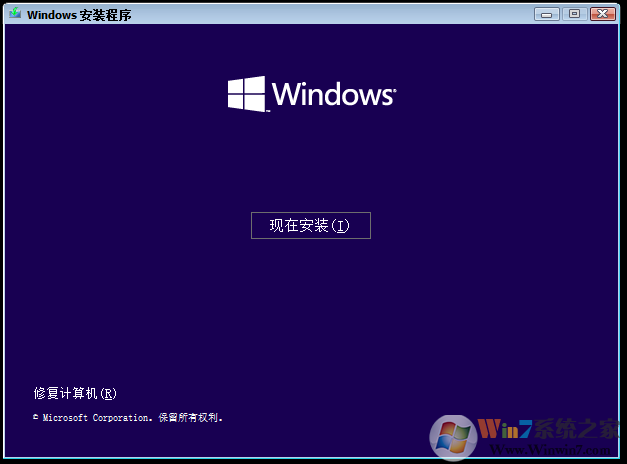
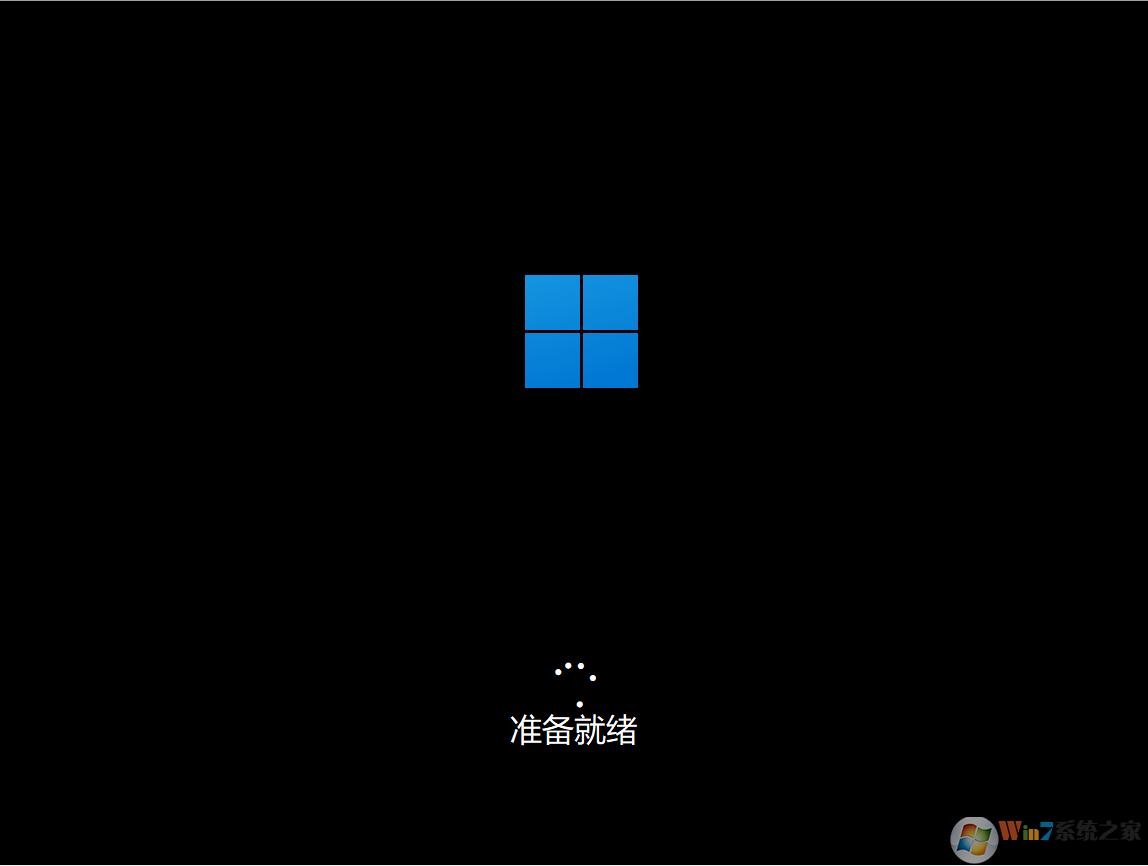
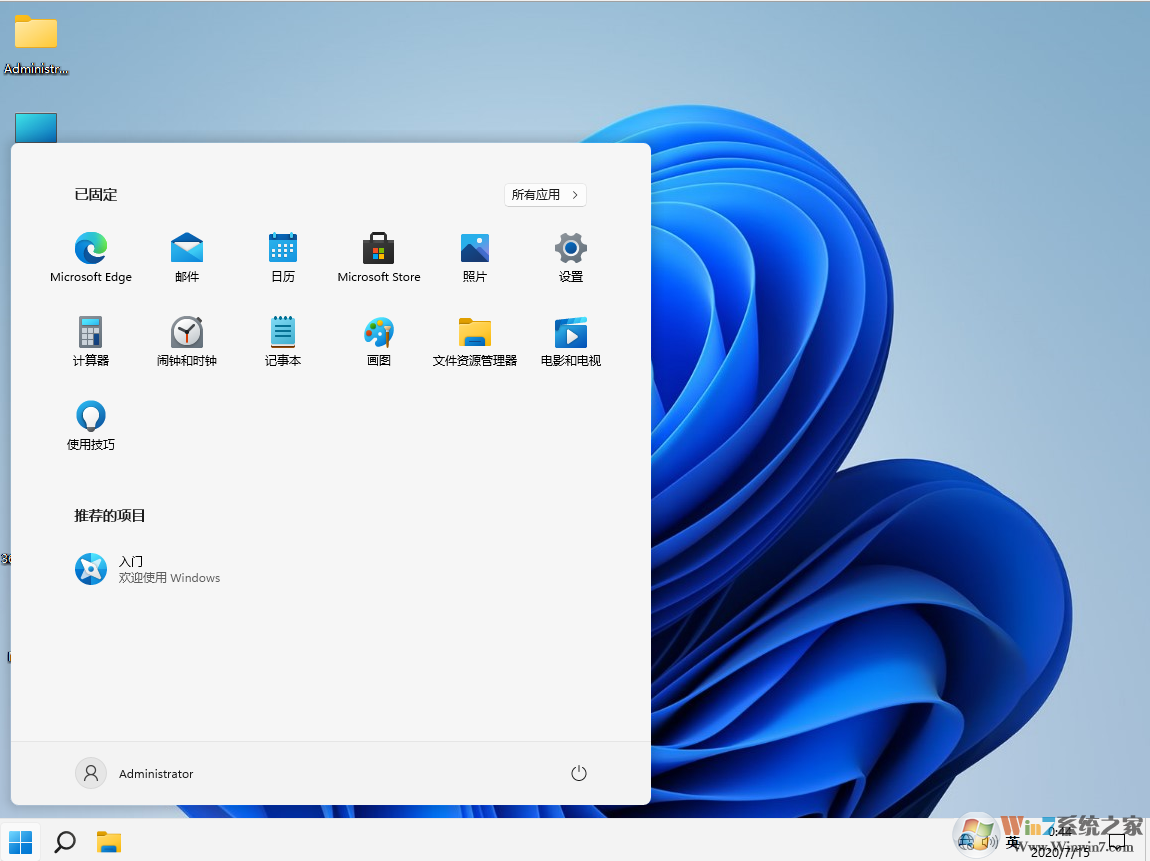
Win11是一款微軟全新打造的windows系統,Windows11使用全新的技術與全新的界面,讓系統有著更棒的表現,并且可以在各終端上有著一致且優秀的表現,方便大家的正常使用,Windows11最新版本跨平臺操作,讓體驗更加連貫一致,一定給你一種全新的使用感覺,本站提供Win11系統下載。
Windows11系統亮點:
1、新的開始菜單
第一次從左側轉移到了中間(當然也可以設置居左),而且布局重新設計,有點蘋果的味道,但其實針對雙屏設備的Windows 10X就這么做了,只是這個系統沒了下文。
2、新的任務欄
隨著開始菜單的變化,任務欄也不一樣了,圖標默認居中排列,也很像蘋果。
3、UI界面圓角設計
窗口等不再是尖銳的直角,而是更柔和的圓角,更現代化。
4、Widgets小部件
Vista上出現過,后來消失了,現在重新歸來,但也是重新設計,而且支持第三方,有點Android、iOS的意思。
5、新的導航手勢
適合觸摸屏設備,尤其是筆記本、平板機。
6、新的窗口管理
7、多屏支持改進
沒有提及一直差勁的DPI、字體縮放……
8、改進性能和電池續航
重點優化游戲,之前還說會優化大小核設計,對于Intel Alder Lake 12代酷睿是個好消息。
9、原生集成Teams
可以跨平臺聊天、通話、視頻、短消息,支持Android、iOS,但在國內估計沒啥用。
10、Microsoft Store應用商店重新設計
更快速,更易用,更漂亮,對開發者更友好。
11、改進Windows Update
精簡40%,后臺下載安裝效率更高,不再有煩人的頻繁提醒。
Win11系統配置要求:
微軟也公布了 Win11 系統的硬件要求,可以到微軟官網下個 " 電腦健康狀況檢查 " 軟件測試,要求不高、但有幾項比較特殊:
CPU:1GHz 或更快,x64
內存:4GB 以上
硬盤:64GB 以上,UEFI
主板:需支持 TPM 1.2 以上
顯卡:支持 DX12、WDDM2.0
屏幕:9 英寸、720P、8bit 以上
Win11系統安裝方法:(全新U盤安裝)
第一步:制作Win11啟動U盤1、首備好Win11系統鏡像和U盤,打開UltraISO,點擊文件——》打開,看到界面如下:
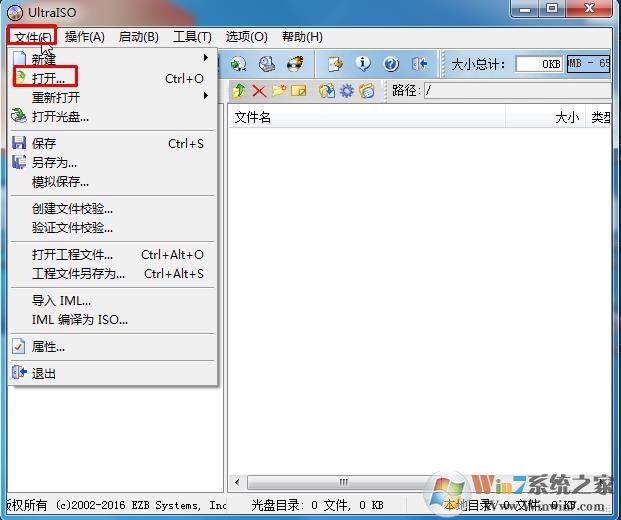
2、瀏覽到你下載的Win11 ISO鏡像,打開后如下圖:
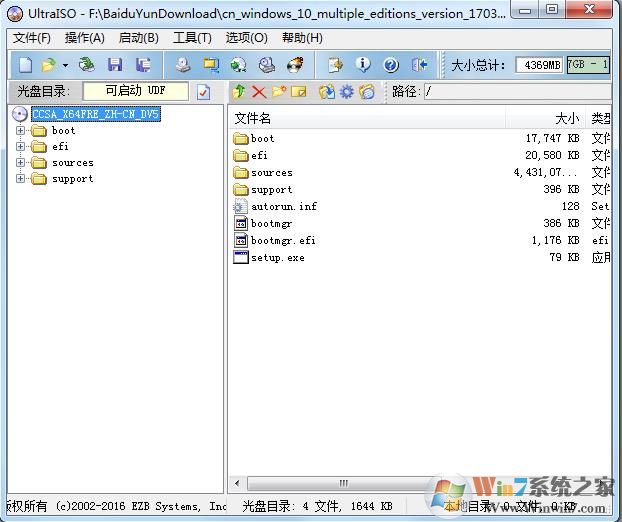
3、點擊啟動——》寫入硬盤鏡像,(注意,此時U盤已經插入到電腦)如下圖所示:
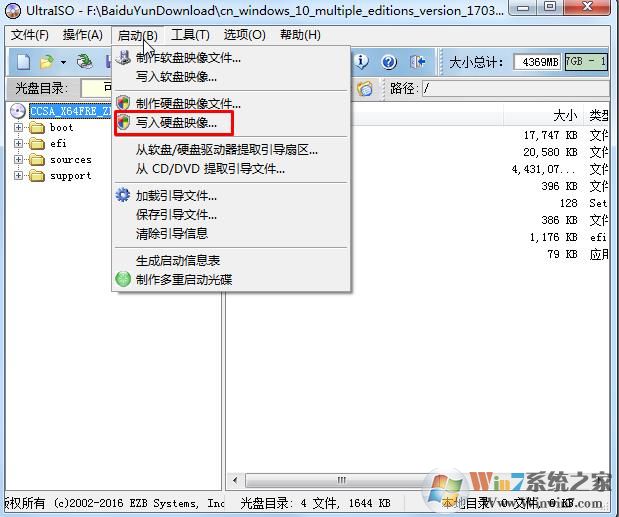
4、檢查U盤是否選擇對,然后點擊寫入 就可以了。
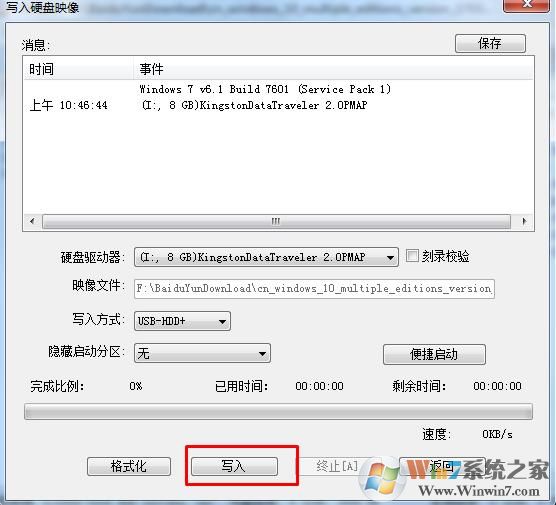
寫入過程可能需要幾分鐘時間,寫入到100% ,Win11 U盤安裝盤就制作好了,可以用來裝系統了。
第二步:使用Win11啟動U盤安裝系統
1、把U盤插入到電腦,然后開機,這時需要按U盤啟動選擇鍵
開機之后我們需要U盤啟動(U盤啟動不同的電腦方法也不同,大家可以參考:如何設置u盤啟動)
通常你可以按F12、F2、F11、ESC、F9鍵來調出啟動項選擇界面,然后選擇USB進入Win10安裝界面

2、進入到Win11 系統安裝界面了,點擊下一頁,再點擊現在安裝;
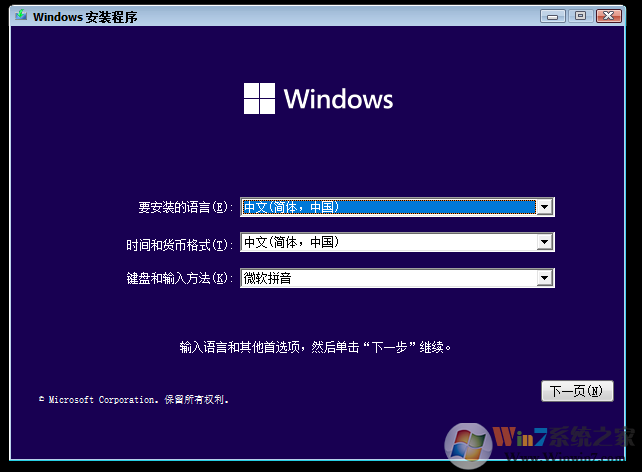
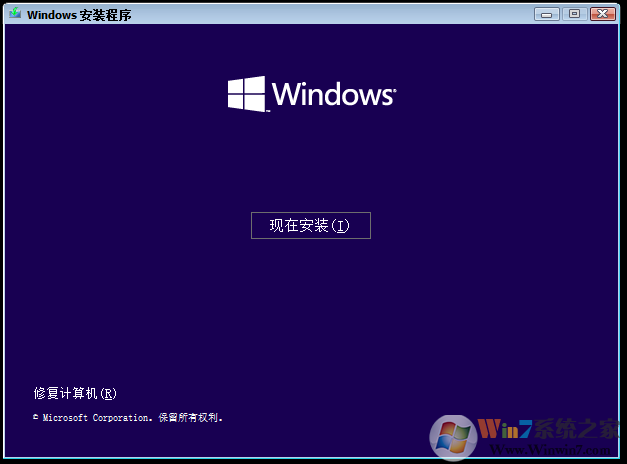
3、接下去點,我沒有產品序列號直接安裝,也可以使用Win10的安裝序列號(通用)
W269N-WFGWX-YVC9B-4J6C9-T83GX
VK7JG-NPHTM-C97JM-9MPGT-3V66T
YNMGQ-8RYV3-4PGQ3-C8XTP-7CFBY
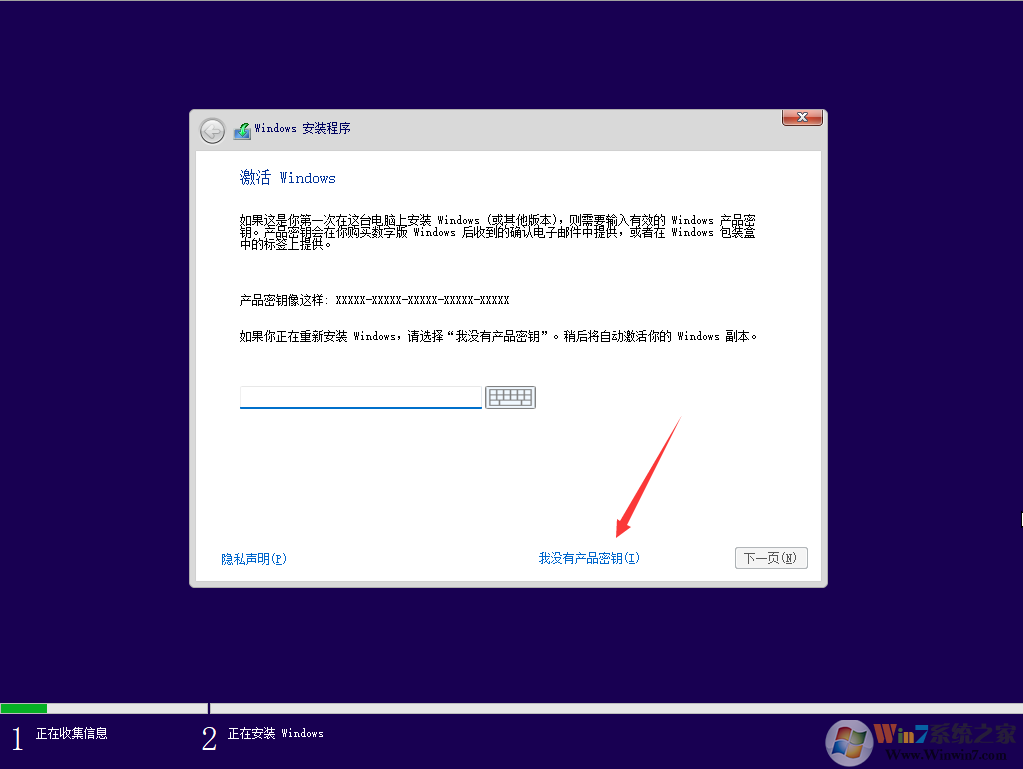
4、接下去選擇自定義安裝,如下圖
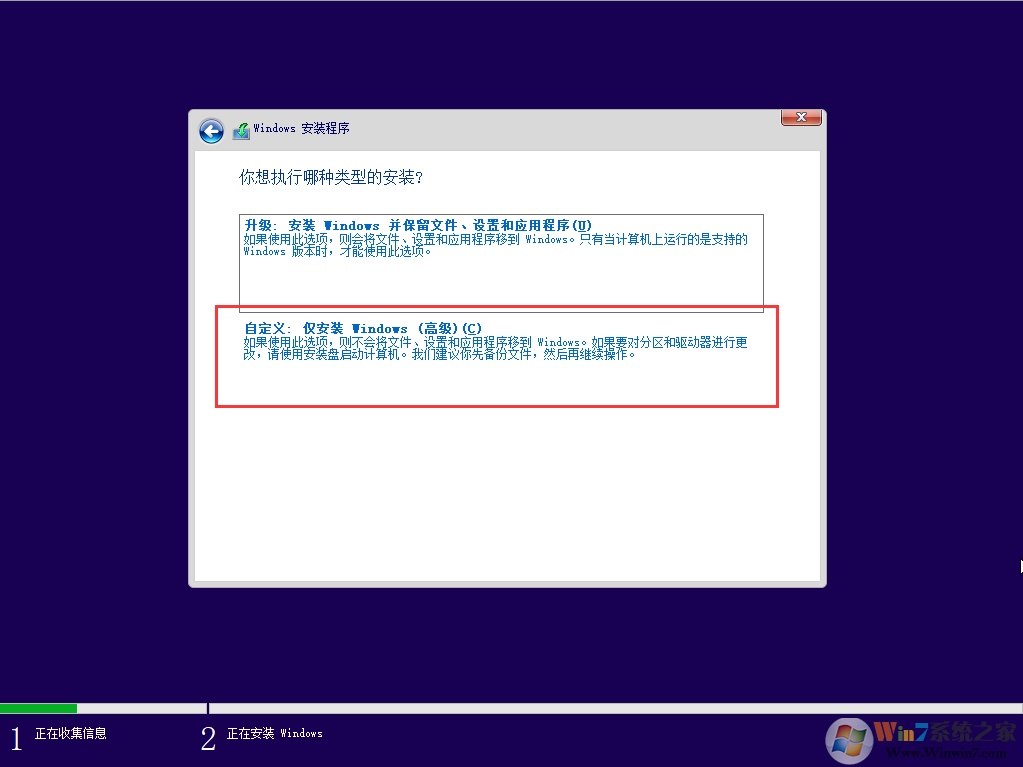
5、如果已經有磁盤分區了,我們選擇C盤,然后格式化一下(如果未分區的硬盤可以按引導進行分區)

6、格式化完成,選擇C盤下一步,進入復制系統文件步驟,我們需要等待。
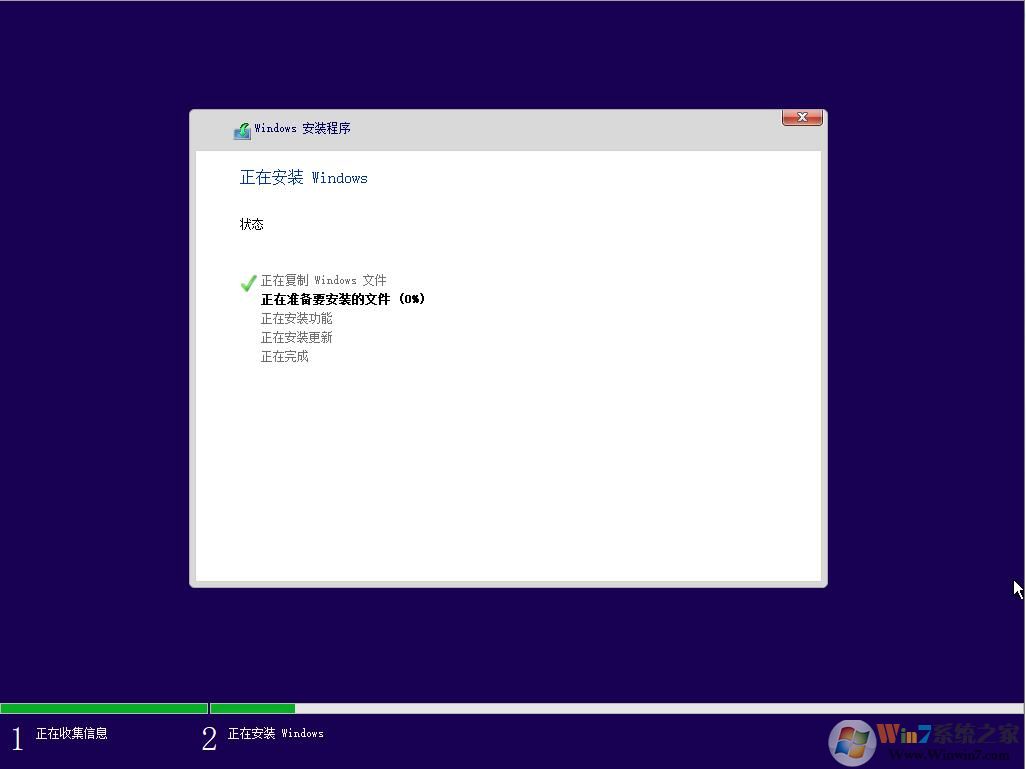
7、接下去安裝好會重啟來到配置階段,這里的話基本和Win10一至,我們按提示操作即可。
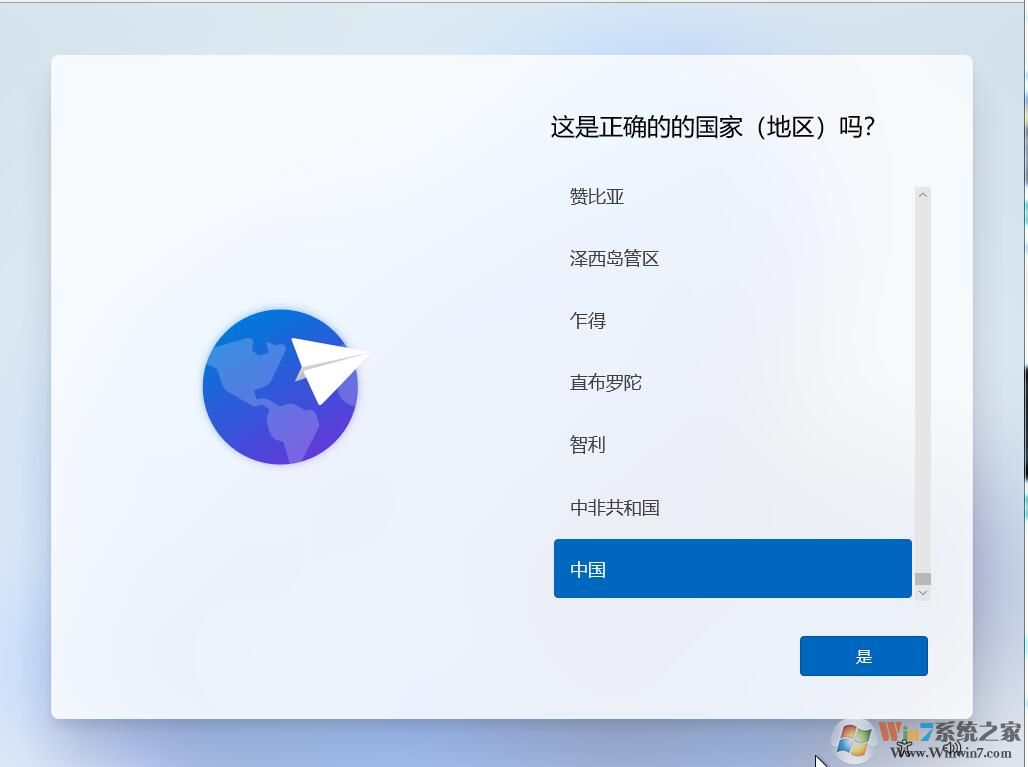
8、直到創建一個賬戶到桌面,Win10系統就算安裝完成了~非常簡單,和Win10一樣~